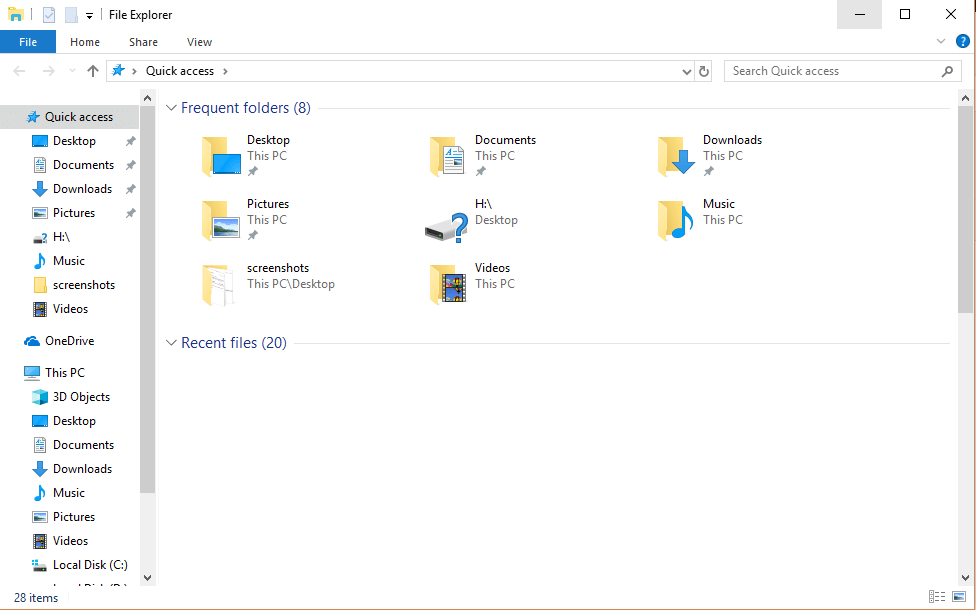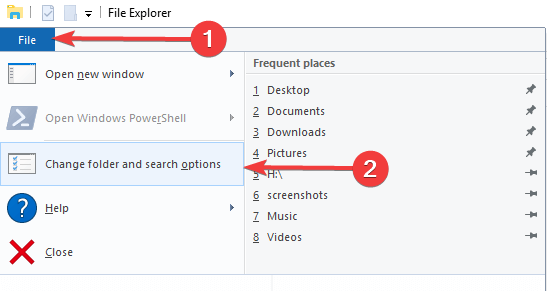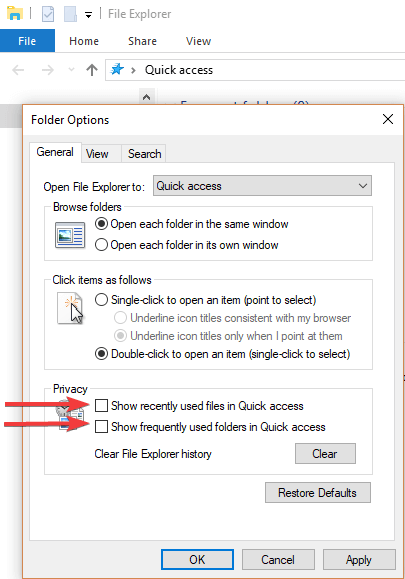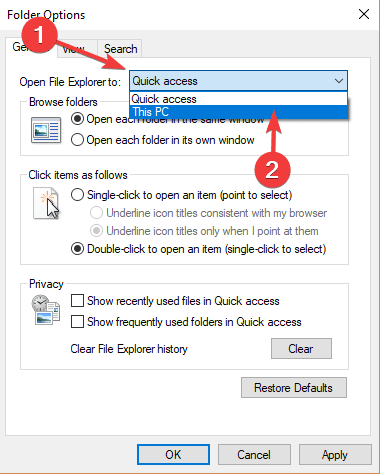Cómo deshabilitar el acceso rápido en Windows 10 en solo un minuto
Aunque Microsoft implementó Quick Access para agregar una opción adicional para sus usuarios, muchos de ellos lo odian y no quieren que se muestre.
Si desea explorar esta PC, ahora debe expandirla en el panel izquierdo para tener un acceso más fácil a las unidades de su computadora.
Si desea deshabilitar el acceso rápido, siga los pasos que se enumeran a continuación.
Tutorial sobre cómo deshabilitar el acceso rápido
Deshabilitar el acceso rápido en el Explorador de archivos no es una tarea difícil. Estos son los pasos a seguir:
- Presione la tecla del logotipo de Windows + E en su teclado para abrir el Explorador de archivos
- Haga clic en Archivo > seleccione Cambiar carpetas y opciones de búsqueda
- Desmarque las casillas junto a Mostrar archivos usados recientemente en Acceso rápido y Mostrar carpetas de uso frecuente en Acceso rápido
- Cambie Abrir Explorador de archivos a esta PC si desea eliminar por completo el acceso rápido
Esperamos que nuestra guía rápida sobre cómo deshabilitar el acceso rápido en Windows 10 lo haya ayudado.